En la primera parte de este tutorial os explicamos paso a paso cómo configurar vuestra red WiFi. Empezamos cambiando el SSID de la red para luego continuar modificando el sistema de autenticación y el cifrado de la red para que fuera más segura.
En este tutorial explicaremos cómo añadir más seguridad a nuestra red. Para ello activaremos el filtrado de direcciones MAC y explicaremos las diferentes políticas para que seamos capaces de configurar el filtrado de la manera más eficiente y útil posible.
Como en la anterior entrega, seguiremos utilizando el router comtrend modelo VR-3025-un, aunque la mecánica es la misma para la mayoría de routers de la marca. Para el resto, podéis tomar este tutorial como base para buscar los mismos apartados en la interfaz web de vuestro router.
Accediendo al Router
Abrimos una ventana del navegador web e insertamos la siguiente dirección:
http://192.168.1.1
En este punto, se nos requerirá un nombre de usuario y una contraseña. En este caso son:
Usuario: admin
Contraseña : admin
En el caso de que lo estemos haciendo en un router diferente podemos probar con los anteriores o con los siguientes: admin/1234, 1234/1234. Ya que son los más utilizados en las configuraciones por defecto.
Llegaremos a una página como la siguiente:
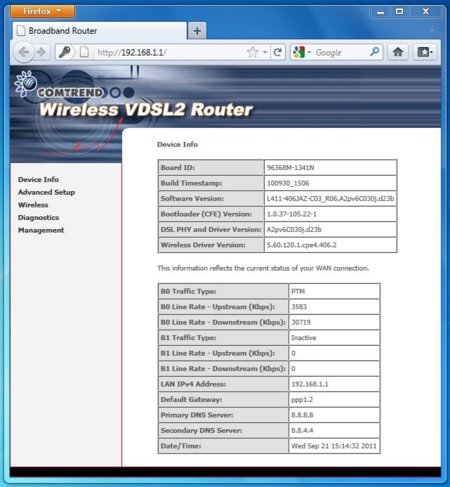
Políticas de filtrado MAC
Antes de ver las diferentes políticas hablaremos, de una manera muy simple, sobre las direcciones MAC o también llamadas direcciones físicas. Cada tarjeta de red dispone de una dirección MAC grabada directamente en el hardware que la identifica unívocamente. Es como una especie de dirección IP, pero de más bajo nivel y sólo se utiliza dentro de la misma subred.
De esta manera, aunque una maquina no haya recibido una dirección IP podrá comunicarse con el resto de dispositivos para, por ejemplo, pedir una dirección IP al servidor DHCP. El servidor responderá a la dirección MAC que realizó la petición, asignándole una dirección IP.
Está compuesta por 48 bits y se representa en 6 grupos de números hexadecimales separados por dos puntos o guiones:
01:23:45:67:89:AB
01-23-45-67-89-AB
En próximas entregas veremos cómo averiguar la dirección MAC en diferentes sistemas. Ahora que ya conocemos a grandes rasgos qué es una dirección MAC, vamos a ver las diferentes políticas de filtrado:
-
Lista blanca: Esta política es la más restrictiva, sólo se permite la conexión a los dispositivos cuya dirección MAC esté en la lista, el resto de dispositivos serán rechazados.
-
Lista negra: Esta política es menos restrictiva, se permite la conexión de todos los dispositivos salvo aquellos cuya dirección MAC coincida con alguna de la lista.
Configurando el Router
Ahora que ya conocemos los distintos modos de funcionamiento, vamos a configurar el que mejor nos convenga. La mecánica es exactamente la misma para ambos modos, sólo cambia un parámetro. Vamos al apartado correspondiente al filtrado MAC dentro de la interfaz web del router:
Wireless -> MAC Filter
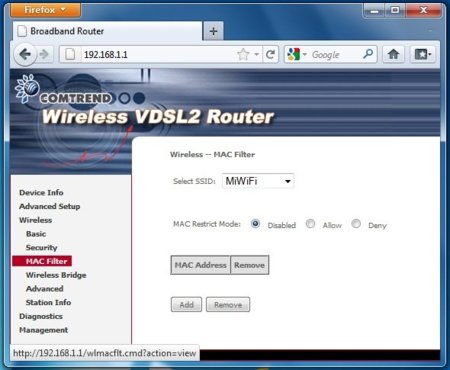
-
Select SSID: En nuestro caso, el router permite tener redes virtuales, por lo tanto tenemos que seleccionar qué red queremos configurar. Si no hemos usado las redes virtuales la opción por defecto será la correcta.
-
MAC Restrict Mode: Aquí se selecciona el tipo de política a seguir. En el momento en el que seleccionemos uno de los modos éste entrará en funcionamiento, así que debemos seleccionarlo en último lugar para evitar problemas.
-
Disabled: Desactivado, no se realiza ningún filtrado.
-
Allow: En castellano, permitir. Las direcciones añadidas son las únicas que podrán conectarse. Es lo que hemos denominado lista blanca.
-
Deny: En castellano, denegar. Las direcciones añadidas serán automáticamente rechazadas. Nosotros lo hemos denominado lista negra.
<li><strong><span class="caps">MAC</span> Address:</strong> Lista de direcciones añadidas.</li>
</ul>
Para añadir una dirección MAC a la lista pulsamos el botón Add. En la página que aparece escribimos la dirección MAC y pulsamos el botón Apply/Save.
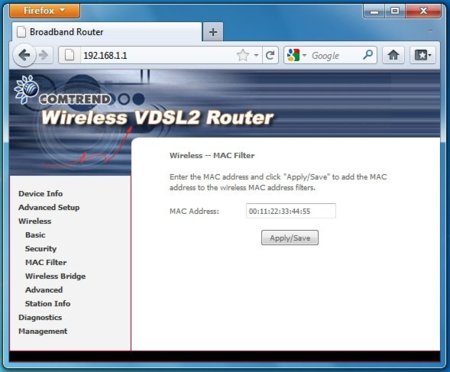
Volveremos a la página anterior y veremos como la dirección se ha añadido a la lista:
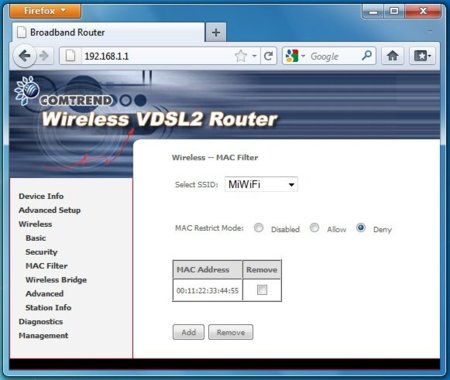
En el momento en el que seleccionemos el modo de funcionamiento en MAC Restrict Mode se activará el filtrado.
Para eliminar una dirección de la lista, sólo tenemos que seleccionar la casilla de verificación correspondiente a la dirección que queremos eliminar y pulsar el botón Remove.
Dato importante, el filtrado sólo es necesario para los dispositivos que se conecten vía WiFi. Los que conectemos por cable no se tienen en cuenta para el filtrado.
En Xataka On | Cómo configurar nuestra red WiFi y no morir en el intento (I): SSID y sistema de autenticación




